How to use Tangent Panels
Tangent社製パネルの使い方
WonderLookProではタンジェント社製パネルを用いて色調整を行うことができます。現在、Tangent Wave, Element Kb, Element Tk, Rippleに対応しています。標準のキーアサインに加え、WonderLookPro V4.2から、カスタマイズを行うことができるようになりました。
Tangent Panel の使用準備
まずは、Tangent社製のドライバ、Tangent Hubをインストールする必要があります。
https://www.tangentwave.co.uk/map-your-software/
次に、メイン画面でSettingボタンを押して、Setting画面のOther Settingsタブを開きます。
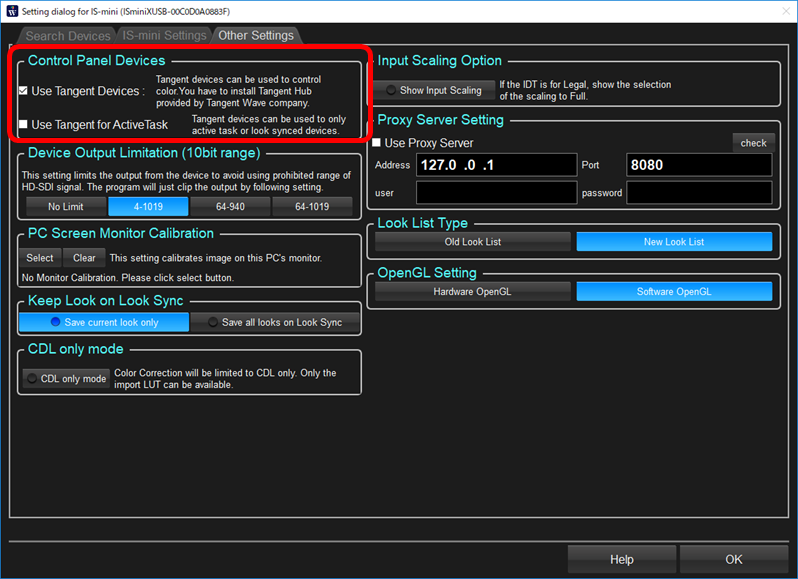
上記のように、"Use Tangent Devices" にチェックを入れて下さい。
TangentとIS-miniなどのLUTBOXとの紐づけるにはは、2種類の方法があります。
1.画面で選択されているLUBOXを対象に使用する場合
"Use Tangent for Active Task"をチェックすると、この動作モードになります。画面で選択されているLUTBOXがTangentでの操作対象になります。Tangentデバイスの操作で画面で選択されているLUBOXを切り替える方法が用意されているので、画面を見ずに操作することも可能です。
2.各LUTBOXごとに使用するTangentデバイスを設定する方法
複数のTangentデバイスを使用する場合、それぞれのTangentデバイスを異なるLUTBOXに割り当てることができます。そのような使い方をする場合は、"Use Tanget for Active Task"のチェックをはずし、各LUTBOXで使用するTangentデバイスを選択します。
LUTBOXのアイコンをクリックしてDevice設定画面を開きます。
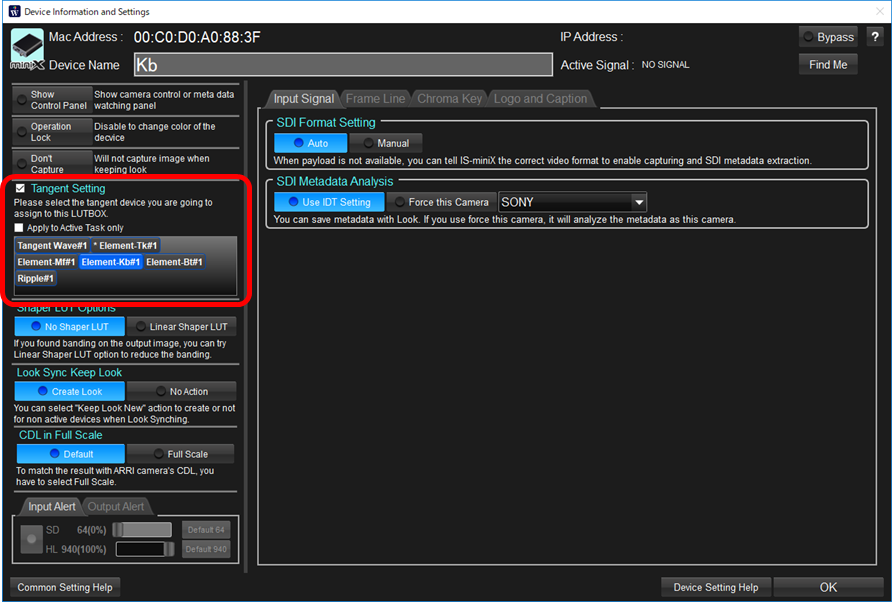
Tangent Hubのインストールに成功していると、赤枠の四角の中に、利用可能なTangentパネルが表示されます。タンジェントパネルのどれかのキーを触ると、キーの名前と値が表示され、どのデバイスか確認することができます、そのデバイスをクリックして選択状態にすることで、LUTBOXとTangentパネルを紐づけることができます。1台のLUTBOXに複数のTangentパネルを割り当てることもできます。
Tangent Panel のカスタマイズ
WonderLookPro ver4.2から、Tangent Panelのキーアサインをカスタマイズできるようになりました。キーの場所の変更に加え、感度の変更も可能です。
LUTBOXのアイコンをクリックして、Device設定画面を開き、カスタマイズしたいTangent Panelの上で右クリックをします。
表示されるテキストファイルにカスタマイズ内容を記載して保存すれば、WonderLookProを再起動すればカスタマイズモードで動作します。
固定のキーワードとして、Line1, Line4, Line5があります。それぞれ、1行目、4行目、5行目に表示されます。カスタマイズモードへの移行は、この設定内容の表示で確認することができます。
記載方法は、カンマ区切りで、
変更したいターゲットのindex番号、変更後のindex番号、対象とするLMT Mode番号(すべては-1)、変更後のLMT Mode番号、強度、変更後のIS-mini番号
の順に1行に記載します。それぞれの意味は下記を参照して下さい。
index |
title |
explanation |
1 |
変更したいターゲットのindex番号 |
変更対象とするindex番号を記載します。パネルごとにindex番号が異なることがあります。 |
2 |
変更後のindex番号 |
変更後の動作のindex番号を記載します。 |
3 |
対象とするLMT Mode番号 |
変更処理を行うLMT画面をmode番号で指定します。すべての画面を対象にする場合は、これ以降のパラメーターを省略するか、-1を記載します。 0:ToneCurve 1:Simple 2:LGG 3:SOP 4:Vector 5:CCU -1:All |
4 |
変更後のLMT Mode番号 |
変更後の動作を別のLMT画面での動作として指定できます。このパラメーターにより、LMT画面を自動で切り替えることができます。すなわち、同一のパネルで異なるLMT画面の調整を行えるように設定することができます。変更しない場合は、これ以降のパラメーターを省略するか、-1を記載します。 |
5 |
感度 |
パラメーターの感度を指定します。0.1を記載すると、1/10ゆっくりと動きます。10.0を記載すると、10倍早く動きます。デフォルトは1.0または-1を記載します。 |
6 |
変更後のIS-mini番号 |
アクティブなIS-miniを切り替えることができます。ここで指定すると、指定されたIS-miniに切り替え後、カスタマイズの動作を行います。指定は画面の左側に表示されている順番で、0から始まる数値で行います。指定しない場合は省略するか、-1を記載します。 この機能により、1台のパネルに、複数台のIS-miniの操作を設定することができます。 |
3番目の「対象とするLMT Mode番号」以降は省略可能です。 #以降はコメントとみなします。
例えば、
2000,2001
は、2000に割り当てられているMode変更を、2001に割り当てられているKeep Lookに変更します。
2000,2001,1
はSimpleの画面でのみ、カスタマイズが実行されます。
TangentKbのNo.0 KnobにLGG画面のSaturationを割り当てるには下記のように記載します。
0,311,2 #0:No.1 Knobの回転 311: Saturation 2: LGG画面
1100,1311,2 #0:No.1 KnobのPush 311: Saturation 2: LGG画面
割り当てされていない機能を、割り当てることができます。
1511,9050,-1 #1511:Bボタン+No.11 KnobのPush 9050: Operation Lock
Bボタンを押しながらNo11ボタンを押す操作に、Operation Lockが割り当てられます。
カスタマイズの処理ではエラーチェックや重複チェックは行いません。上から順にサーチしながら変換を行います。したがって、重複がある場合は、最後の設定が有効となります。

